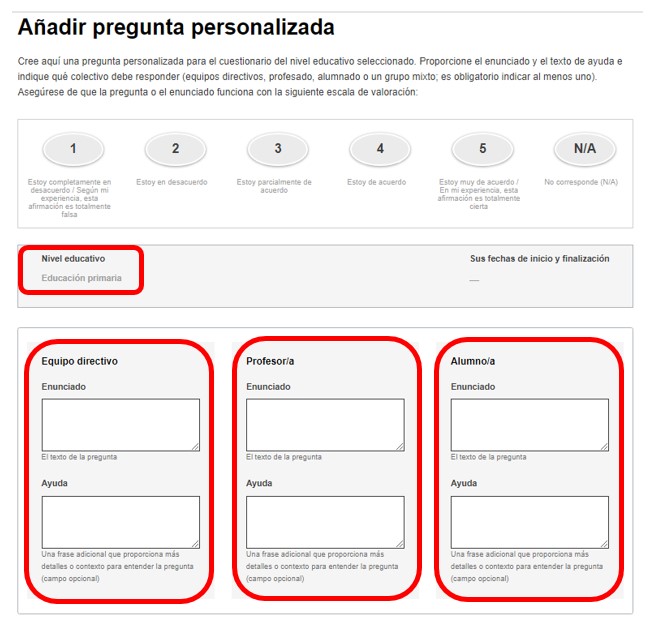Del Plan Digital de Centro a SELFIE
| Sitio: | ConectaTIC |
| Curso: | Diseña el Plan Digital de tu centro |
| Libro: | Del Plan Digital de Centro a SELFIE |
| Imprimido por: | Invitado |
| Día: | viernes, 19 de abril de 2024, 08:31 |
1. SELFIE para la evaluación del Plan Digital de Centro
Toda la comunidad educativa y, especialmente, aquellos miembros que han participado en SELFIE, deben conocer el Plan Digital de Centro. Es una forma de que reconozcan y valoren positivamente el impacto que ha tenido su participación.
Una vez que el Plan Digital de Centro está a disposición de toda la comunidad educativa, llega el momento de implementar las acciones que recoge el plan de acción.
SELFIE nos permite hacer el diagnóstico inicial y, una vez definido y puesto en marcha, nuestro Plan Digital de Centro es el instrumento que nos facilitará evaluar la consecución de los objetivos de nuestro Plan, así como la efectividad de las acciones que hemos diseñado.
De forma periódica, y atendiendo a unos plazos razonables para que las acciones emprendidas realmente tengan un impacto en la organización, podemos volver a utilizar la herramienta SELFIE. De esta forma iniciamos un nuevo ciclo de análisis de la situación del centro (comparando con los datos del Informe SELFIE previo), rediseño del Plan de Acción y puesta en marcha de la versión actualizada del Plan Digital de Centro.
A lo largo de todo el proceso de mejora iniciado con la participación en SELFIE, es posible que identifiquemos algunos aspectos que la herramienta no recoge o lo hace de forma parcial o incompleta. Esto puede ocurrir, por ejemplo, cuando los miembros de tu organización participan en SELFIE y analizas los datos por primera vez. O cuando diseñas el Plan de Acción y lo ejecutas.
Esto no debe preocuparte. Ten en cuenta que el propio Marco de Referencia para Organizaciones Digitalmente Competentes (DigCompOrg) plantea la posibilidad de incorporar nuevas áreas en función de las particularidades de cada organización educativa.
Igualmente, SELFIE te permite adaptar los cuestionarios, añadir preguntas opcionales o incluso crear vuestras propias preguntas para cubrir las necesidades específicas de vuestro centro educativo.
2. Adaptación de los cuestionarios de SELFIE
Puedes adaptar los cuestionarios seleccionando la opción 'Personalizar los cuestionarios' del menú principal. Esto te permitirá añadir preguntas, opciones o crear nuevas preguntas.
Como ya sabes, los tres cuestionarios (equipo directivo, profesorado, alumnado) cuentan con una serie de preguntas básicas organizadas en ocho áreas de práctica comunes:
- Área A: Liderazgo
- Área B: Colaboración y redes
- Área C: Infraestructura y equipos
- Área D: Desarrollo profesional continuo
- Área E: Pedagogía: Apoyos y recursos
- Área F: Pedagogía: Implementación en el aula
- Área G: Prácticas de evaluación
- Área H: Competencias digitales del alumnado
Las preguntas opcionales pueden añadirse al conjunto básico de preguntas para adaptar los cuestionarios a las necesidades concretas de cada centro.
Antes de seleccionar (o crear) preguntas, es recomendable leer atentamente la lista completa de preguntas principales y opcionales de SELFIE para cada uno de los tres roles. En la propia página puedes encontrar un enlace al PDF con las preguntas disponibles.
Para editar, ver e introducir preguntas al cuestionario SELFIE, hay que pinchar en "Personaliza el cuestionario" y, a continuación, seleccionar el nivel educativo de tu centro. Se habilitarán por debajo de los descargables en PDF las siguientes opciones:
- Preguntas principales. (Botón para Ver las preguntas, no se pueden modificar)
- Preguntas opcionales. (Botón para Gestionar preguntas opcionales, se pueden añadir mediante un tic)
- Sus propias preguntas. (Botón para Gestionar sus propias preguntas, se pueden crear preguntas personalizadas)
- Previsualizar los cuestionarios. (Tres botones con Vista previa para cada uno de los perfiles)
Se pueden hacer todas las modificaciones que se deseen mientras no se cierren las fechas de realización del cuestionario y también se pueden elegir todos los niveles educativos que haya en el centro.
En este curso, y con motivo del cierre de todos los centros a nivel nacional debido a la pandemia, se ha abierto una batería extra de preguntas relacionadas con la educación a distancia. Son preguntas muy interesantes que se pueden incluir en el cuestionario y que pueden aportar mucha luz a posibles confinamientos parciales o totales.
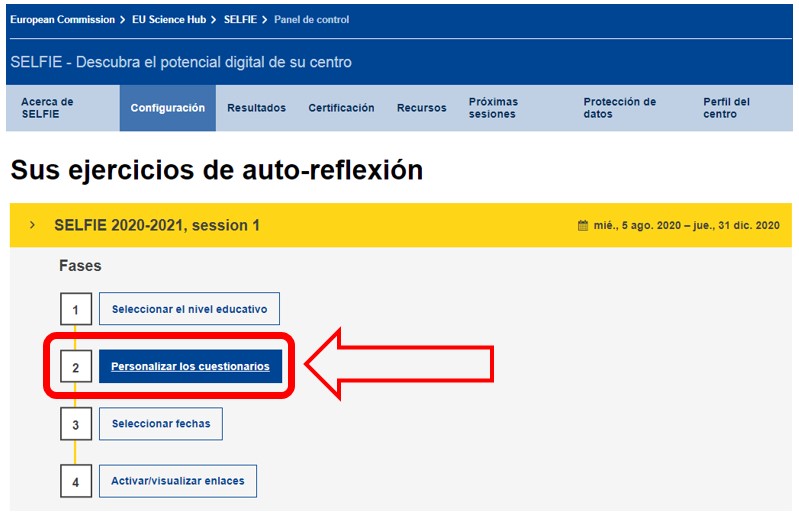
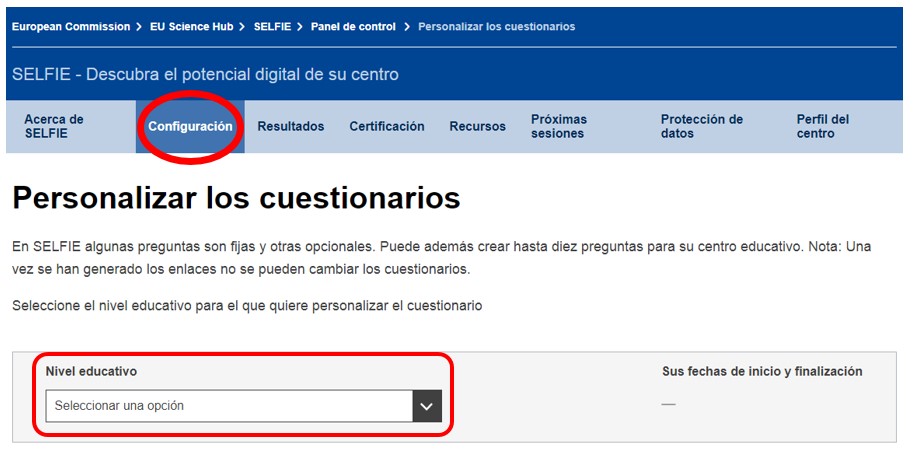
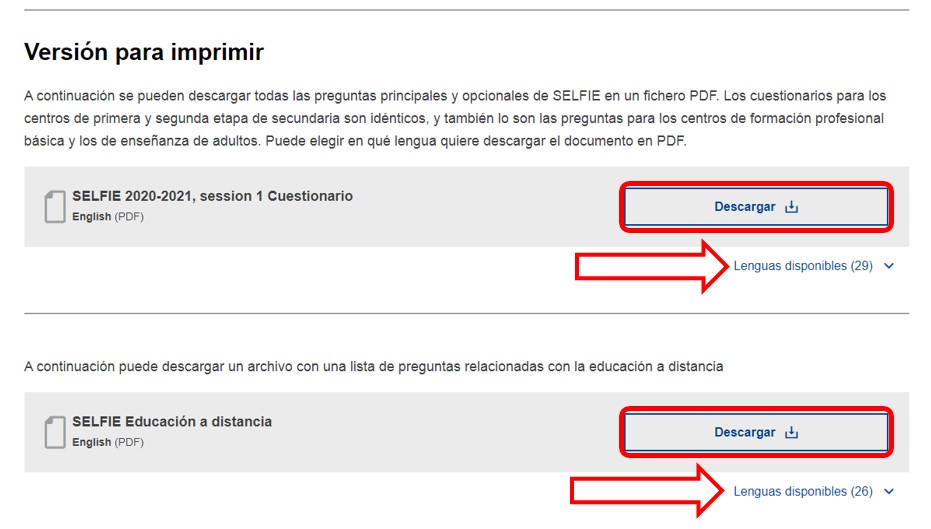
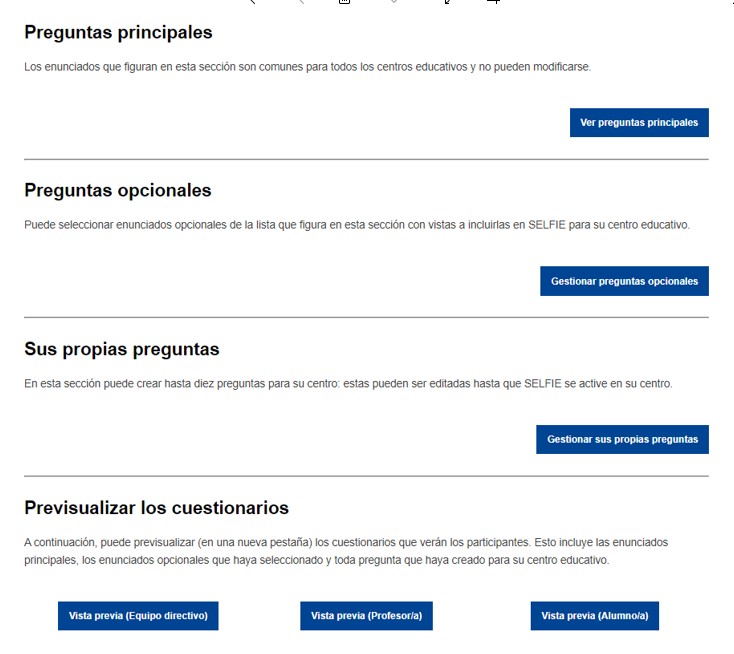
Si se pincha en "Gestionar preguntas opcionales" del apartado "Preguntas opcionales", ofrece la opción de sumar preguntas a cada área, simplemente pinchando el tic y al final pinchando en "Guardar preguntas seleccionadas"
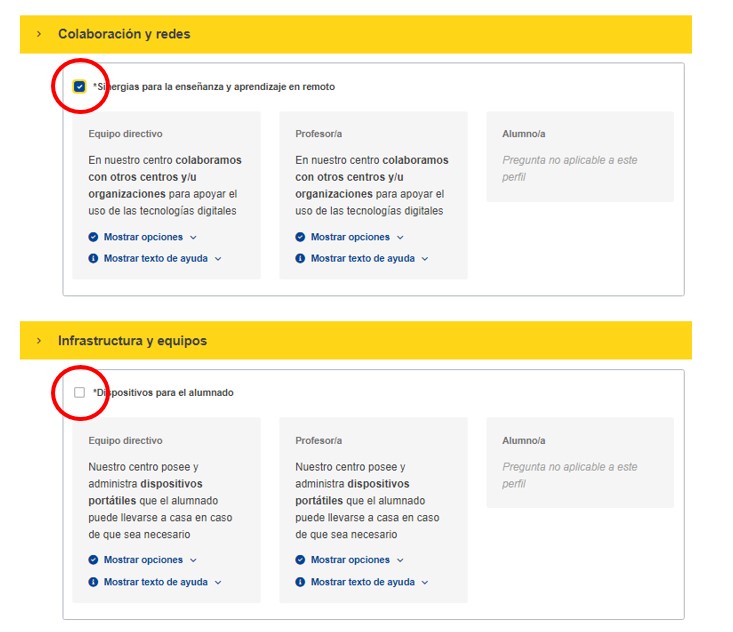
3. Creación de nuevas preguntas
Además de añadir preguntas opcionales, es posible crear hasta ocho nuevas preguntas. Para ello es necesario seleccionar la opción 'Gestionar preguntas', elegir el nivel educativo, seleccionar la opción 'Añadir pregunta' e introducir la pregunta y el texto de ayuda que se desee mostrar.
Para cada grupo de usuarios, es preciso crear una versión de cada pregunta, así como el texto de ayuda correspondiente. El texto de ayuda debe ser una indicación muy práctica, es decir, se ofrecerá una descripción de las circunstancias en las que se le asignaría una puntuación de cinco puntos a la pregunta o enunciado.
Las preguntas adicionales deben redactarse de acuerdo con la escala de respuestas establecida, para que los usuarios puedan responder eligiendo una de las siguientes opciones:
- Completamente en desacuerdo – Según mi experiencia, esta afirmación es totalmente falsa.
- En desacuerdo.
- Parcialmente de acuerdo.
- De acuerdo.
- Muy de acuerdo – Según mi experiencia, esta afirmación es totalmente cierta.
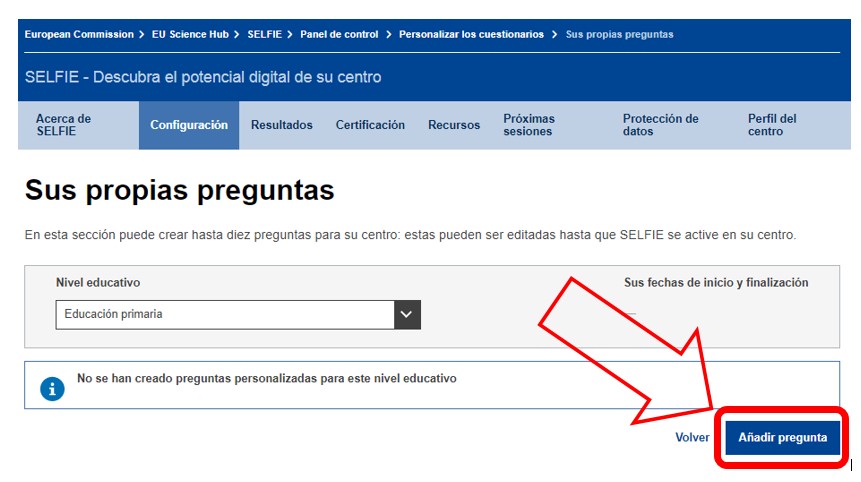
Las preguntas pueden editarse con la función 'Añadir pregunta' hasta el momento en que los usuarios empiecen a cumplimentar los cuestionarios. Antes de crear preguntas adicionales, es conveniente repasar la lista de preguntas básicas y opcionales de SELFIE para evitar duplicaciones.